
 |
| 草图技术(7) |
| 7. 草图的驱动尺寸约束 在Inventor中,除了工程图视图中手工标注的尺寸之外,无论是草图、特征或者装配中的尺寸,都是起“驱动”的作用,是所标注对象的几何数据库的基本内容,而不是对所标注的对象的一个“注释”。驱动尺寸的驱动作用和机制,与AutoCAD中的标注尺寸很不同,虽然它们看起来挺像。这是个极为重要的概念。 这些驱动尺寸,是在几何关系已经充分确定的基础上,定义那些无法用几何约束表达的、或者是设计过程中可能需要改变的模型参数。 这些驱动尺寸与工程图上应当标出的制造尺寸有密切的关系。一些设计尺寸,可以借助于许多设计基准进行定义,例如对着中心线标直径;还可以使用计算表达式,例如某尺寸是某已有尺寸的1/2;这些尺寸也可能是某设计数据表中的某项已有数据(后面专题讨论);驱动尺寸在最终的工程图中可能直接使用,也可能不出现;驱动尺寸将始终与标注对象关联。 目前Inventor提供了两种驱动尺寸标注模式. 7.1 自动标注尺寸 这是个很“有趣”的功能,打开02-004.IPT,之后双击“草图0”,并且在草图工具面板中点击“自动标注尺寸”,将会弹出图2-61的界面。其中: 曲线:实际上,这是要求选定要标注驱动尺寸的图线,多数并不是曲线。 尺寸和约束:是否对所选图线自动添加相关尺寸和几何约束。 所需尺寸:计算并显示出目前草图中要完全约束草图,还欠缺的几何约束和尺寸约束数量。 应用:对所选图线添加约束尺寸和几何约束。 删除:删除这个功能添加的约束尺寸和几何约束。 结束:完成,退出。 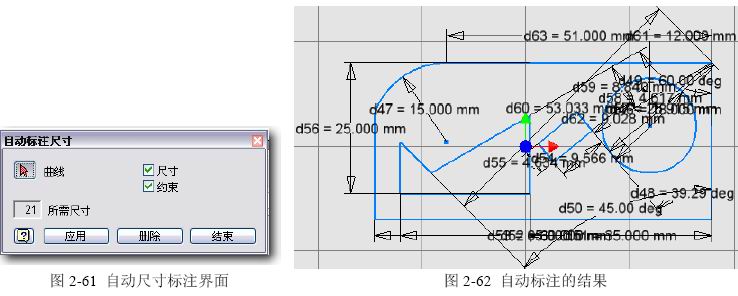 试着选定所有的图线,“应用”,结果如图2-62所示。这样的结果,是按照“Inventor认为应当如何”,而不见得是“设计者认为应当如何”的规则完成的。结论是:基本上不可用。 但是,这个功能能够显示欠缺的约束数量,在“所需尺寸”栏目中显示。这多少会协助我们统计约束的状况。在一般情况下,如果显示“所需尺寸”数量为2,就是具有完整的草图自身约束了。这个“2”,是指草图轮廓相对于原始坐标系的约束还少两个,整个图形的相对位置还未确定。 最简单的办法是将草图上某点约束到原始坐标系的原点投影上、或将某点约束为“固定”。上例中“结束”后,再点击“自动标注尺寸”就会显这种情况。 7.2 通用尺寸 在草图工具面板中单击“通用尺寸”或者按“D”键启动,随着操作的不同,Inventor将自动推理按用户选择要标注的图形,以相应的方式做出响应。这是绝大多数驱动尺寸标注所使用的机制。 ◆单个直线的线性水平、垂直尺寸: 选定单个直线,将以直线的两个端点作为尺寸界线的原点;移动光标,Inventor将以光标点作为尺寸线的经过点,依据点位置的不同,动态拉出水平或者垂直的尺寸;在合适的位置拾取,创建这个驱动尺寸;单击这个尺寸,弹出编辑框,可修改尺寸数据。参见图2-63。,修改后确定。 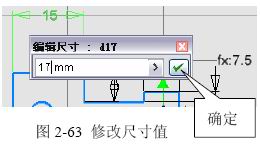 ◆两点间的线性水平、垂直尺寸: 选定两个可感应到的点,将以这两个点作为尺寸界线的原点;移动光标,Inventor将以光标点作为尺寸线的经过点,依据点位置的不同,动态拉出水平或者垂直的尺寸;在合适的位置拾取,创建这个驱动尺寸。 ◆线性对齐尺寸: 参见图2-64左,在建立任何一种线性尺寸过程中,单击右键,在菜单中选定“对齐(A)”,;Inventor将根据尺寸界线原点联线的平行方向测量和创建尺寸线;移动光标,Inventor将以光标点作为尺寸线的经过点,在合适的位置拾取,创建这个驱动尺寸。参见图2-64右。  ◆平行线间距: 选定两平行的线(平行直线、同心圆或弧、等距线…),将用线间的法线测量和确定尺寸线的方向;以光标点作为尺寸线的经过点,在合适的位置拾取,创建这个驱动尺寸。参见图2-65。 ◆圆、弧的半径或直径: 如果选定的图线是圆或者弧,Inventor将推理决定创建直径或半径尺寸,移动光标,Inventor将以光标点作为尺寸线的经过点,在合适的位置拾取,创建这个驱动尺寸。 想改变直径标注为半径,在建立尺寸过程中,可以在右键菜单中选择半径,参见图2-66。 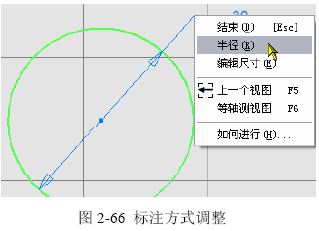 ◆角度: 选定两条不平行的直线,Inventor将推理决定创建角度尺寸;接着移动光标,Inventor将以光标点作为尺寸线弧的经过点,并根据所在位置不同,决定标注锐角还是钝角;在合适的位置拾取,创建这个驱动尺寸。 选定三个点也可以创建角度尺寸,选择次序是:边端点1、角顶点、边端点2。不太常用。 ◆轴向截面的直径: 选定两条平行直线,可标注线性直径。如果其中一条是“中心线”的线形,Inventor将自动推理标注直径;如果该线不是中心线形的线,标注过程中,可以在右键菜单中选“线性直径(L)”,效果一样,参见图2-67。这里说的“线性直径”,确切的概念应当是“轴对称尺寸”。 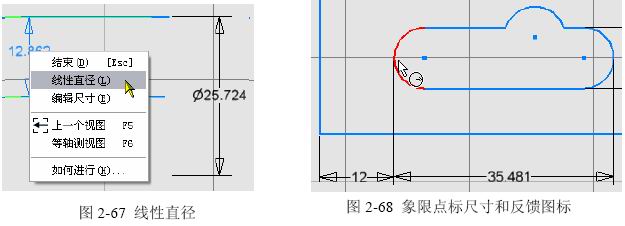 ◆标注到圆或弧的象限点尺寸: 打开02-004.IPT,双击“草图2”,可见尺寸12和35.481的标法,这是很常见的设计思维表达。在Inventor中的操作过程是:启用“通用尺寸”;选定线,再将光标放在圆或者弧的象限点附近,Inventor会感应到这样的点,并显示图2-68 中那样的反馈图标,拾取。 7.3 尺寸显示设置 因为Inventor是个“参数化-变量化”的设计软件,所有的尺寸实际上都是模型未来的“参数”,因此,Inventor会自动给尺寸命名,一般是“dxxx”。 既然是这样,就可能在添加尺寸时借用现有的参数并进行计算处理。但是,默认状态下,Inventor只显示尺寸的数值。 调整显示的方法是:在没有启用任何草图功能的条件下,光标放在空白处,再在右键菜单中操作,参见图2-69,这是直接的操作方法。 若选择了“显示表达式”方式,所有的尺寸将按照“dxx=xxx.xxx”的格式显示;而在输入新尺寸或修改老尺寸时,就可以根据设计表达的需要,键入表达式,来描述两者之间的关联关系了。 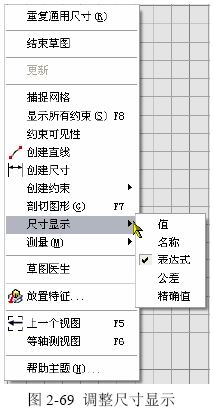 7.4 引用本草图内的其他尺寸 可以在输入驱动尺寸数据时,双击现有某尺寸,将直接使用它的参数名作为这个尺寸的值表达式。例如打开02-004.IPT,双击编辑“草图1”,标注圆与边的中心距: ◆启用“通用尺寸”。 ◆选定圆,再选定边线,拉出尺寸。 ◆单击尺寸,弹出编辑框; 点击圆的直径尺寸,可见d18变量已经被直接引用为圆的直径,参见图2-70;  ◆单击编辑框右侧的绿对号,完成。 这样的结果,也可以在尺寸显示“表达式”的条件下,看到参数名,键入到相关尺寸之中。 7.5 引用本草图之外的其他尺寸 可以在输入驱动尺寸数据时,引用现有特征或者其他草图的某尺寸,将直接使用它的参数名作为这个尺寸的值表达式。 这需要在尺寸输入框中点击黑三角,并启用“显示尺寸”功能。参见图2-71。 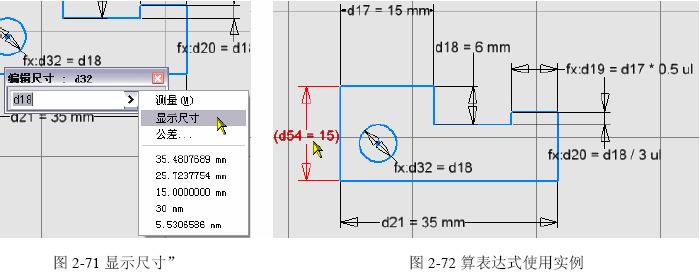 7.6 尺寸数据引用的计算表达式 可以在尺寸数据编辑框中,使用计算表达式。Inventor可理解许多计算符号,常用的是:+、-、*、/、()等。表达式能使用的计算功能后面将详述。 例如打开02-004.IPT,双击“草图1”,切换到尺寸的表达式显示,参见图2-72。例如其中的d19尺寸,使用了d17*0.5的表达式。这样,一旦d17的参数发生变化,d19将按照表达式计算新值并关联变化。 7.7 计算尺寸 在某些情况下,尺寸标注产生了“重复约束”,例如在标注了三角形三个边的长度,又标注某个角的角度,别的角度标注就是重复的。这种条件下,Inventor将弹出图2-73的提示。  按下“接受”按钮,Inventor将创建在显示时用圆括号包起来的“计算尺寸”,参见图2-75右图左。这种尺寸可以被引用,但不能修改数据。这很类似机械设计中的“参考尺寸”。 这是一种对设计过程很有用的机制。 7.8 测量尺寸 双击现有尺寸,按下数据编辑框右边的“>”,可见“测量(M)”操作项。参见图2-74。 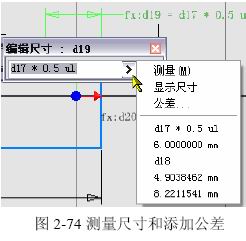 选定这一项,Inventor将按照现有尺寸的类型,提示选定测量的对象;选定图中测量对象之后,将动态显示测量结果,确认后将测量结果填入数据编辑框。 按说这应当是个很有意义的功能,也就是“按这条线的长度”、“按这个圆的直径”或者“按这两条线的夹角”等,建立这个尺寸的值。 但是非常遗憾,按Inventor现有的规则,这种方法建立的尺寸,与“测量对象”之间没有关联,就是说,测量对象的变化,不会影响到这样的尺寸。这使实际作用受到了很大的限制。 7.9 公差: 公差是机械设计特有的设计数据和概念,实际上也属于几何参数,在Inventor中可以从草图创建过程中就引进公差参数,并一直延续使用到模型和零件工程图之中;同时,还能控制这个草图所创建的实体的大小,也就是按照何种极限尺寸造型。 这样,在装配模型中,就可能更为精确地判断机构的工程条件设计是否合理,进行空间装配尺寸链的测试和求解。 这无疑是一种很好的功能。这说明Inventor的驱动尺寸已经细致到了公差级别。添加公差的操作过程是: 双击现有尺寸,在图2-74的界面中点击右面的 “>”,将展开详细操作列表;在其中选定“公差…”,将弹出图2-75的界面。在其中展开“类型”列表,并选定“极限值-平铺”前缀的模式; 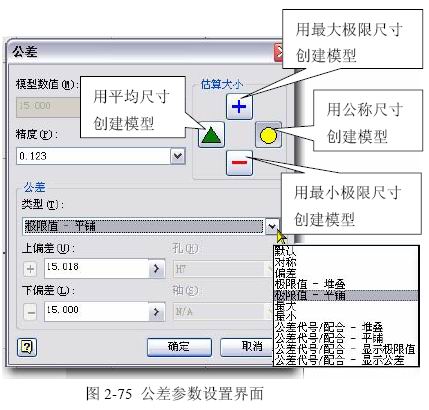 之后在图2-76左边 (为图2-75的下部) 所示的界面中展开“轴”或“孔”(根据设计需要)列表,选择配合类型和精度等级,结果如图2-76右边。 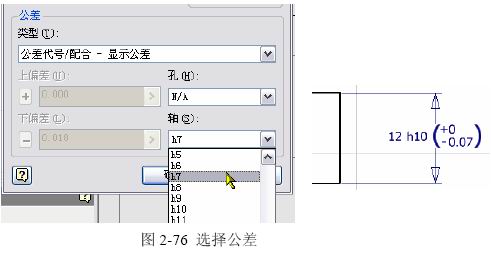 这样,由于公差的存在,决定了草图具有了极限尺寸;而草图的极限尺寸,决定了未来三维模型的可能大小;未来模型的大小,决定了这个零件在装配中的表现。 ◆关于“估算大小” 这里的设置与“估算”并无瓜葛。这是设置结果模型按照何种实际尺寸构造,也就是“模型实际大小”。图2-75中已经标注了四个开关的作用,它们是: 用平均尺寸创建模型;用最大极限尺寸创建模型和用最小极限尺寸创建模型。如果使用了非公称尺寸,Inventor将在驱动尺寸中显示下划线以示标记。 ◆公差值的自动关联 对于从公差表中选定的公差(不是手工键入的),Inventor将会依据公称尺寸的大小和配合类别、精度等级,自动产生偏差值,并与公称尺寸的变化自动关联。 ◆关于“自由公差” 这又是机械设计所特有的概念,并非常识所能理解。那就是:没有标记公差的尺寸并不是没有公差,而是“非配合类自由公差”;依照行业的不同,可能在12级精度左右,是最粗糙的尺寸公差。但是值得注意的是,Inventor尚未完全表现出这个概念,详细的讨论在后边进行。 8. 草图约束完整性监控 前边说过,Inventor的“自动尺寸标注”可能提示我们是否全约束,或者缺少几个约束;但不能告诉我们是哪条线缺少约束。实际上,Inventor已经具备一个随时报告我们约束现状的功能,这就是草图颜色的反馈显示。 Test.IPT为测试环境,已经列出了各种不同身份的图线,测试的目标是:找到一个各种身份的图线颜色最为醒目的配色方案,使约束反馈成为最明显。而设置了图形区背景图案,使得看着比较舒服。对于不同的图形区底色,草图颜色的反馈显示的结果并不是相同的,而且所有的可能方案都不太令人满意,再加上目前草图颜色可以单独设置,并因此不会有是否完全约束的颜色反馈,造成了更多的不确定性。推荐使用“冬日”方案设置可以得到相对更清晰一些的表达结果。 |
版权所有 民众工作室.制作 |